Pagina de pornire > Setări aparat > Modificarea setărilor aparatului din panoul de control > Tabele cu setări şi caracteristici > Tabele cu funcții (MFC-L6710DWMFC-L6910DNMFC-L6915DNMFC-EX910)
Tabele cu funcții (MFC-L6710DW/MFC-L6910DN/MFC-L6915DN/MFC-EX910)
Configurare rețea cablată
 (Configurare rețea cablată)
(Configurare rețea cablată)
Nivel 3 | Descrieri |
|---|---|
TCP/IP | Modificaţi setările TCP/IP. |
Ethernet | Selectaţi modul de conectare Ethernet. |
Stare conex. cablu | Afişaţi starea actuală a reţelei cu fir. |
Adresă MAC | Vizualizaţi adresa MAC a aparatului. |
Setare la val.impl. *1 (Pentru modelele pentru reţele wireless) | Restabiliţi setările de reţea cablată la setările definite de producător. |
Activare prin cablu *1 (Pentru modelele pentru reţele wireless) | Activaţi sau dezactivaţi manual interfaţa LAN cu fir. |
Configurare Wi-Fi®
 (Configurare Wi-Fi®)
(Configurare Wi-Fi®)
Nivel 3 | Descrieri |
|---|---|
Căutare reţea Wi-Fi | Configurați manual setările pentru rețeaua wireless. |
TCP/IP *1 | Modificaţi setările TCP/IP. |
Buton comandă/WPS | Configuraţi setările reţelei wireless folosind metoda la prima apăsare. |
Cod WPS/PIN *1 | Configuraţi setările reţelei wireless utilizând metoda WPS cu un cod PIN. |
Status WLAN *1 | Afişaţi starea conexiunii de reţea wireless. |
Adresă MAC *1 | Afișați adresa MAC a aparatului dvs. |
Setare la val.impl. *1 | Restabiliți setările de rețea wireless a aparatului la setările din fabrică. |
Activare WLAN *1 | Activaţi sau dezactivaţi interfaţa wireless. |
Această funcție este disponibilă după ce o conexiune Wi-Fi® a fost configurată.
- NOTĂ
-
(MFC-L6910DN/MFC-L6915DN/MFC-EX910)
Conexiunea la rețeaua wireless poate fi utilizată numai dacă este instalat modulul wireless opțional.
[Toner]
 [Toner]
[Toner]
Nivel 2 | Descrieri |
|---|---|
Durată toner | Afişaţi durata aproximativă de utilizare a tonerului. |
Printează Test | Imprimaţi o pagină de test. |
Verificare cartuş de toner | Vizualizați informațiile despre cartușul de toner instalat pe LCD, de exemplu, dacă este original. |
[Setări administrator]
 [Setări administrator]
[Setări administrator]
Nivel 2 | Descrieri |
|---|---|
Setări administrator | Modificaţi setările pe ecran şi restricţionaţi utilizarea aparatului. |
[Fax] (Când Previzualizare fax este Oprit)
 [Fax] (Când Previzualizare fax este Oprit)
[Fax] (Când Previzualizare fax este Oprit)
Nivel 3 | Nivel 4 | Nivelul 5 | Nivel 6 | Descrieri |
|---|---|---|---|---|
Reapel / Pauză | - | - | - | Reapelaţi ultimul număr apelat. Dacă introduceţi un fax sau un număr de telefon folosind ecranul tactil, pe ecranul LCD butonul Reapel va fi înlocuit de butonul Pauză. Apăsaţi pe butonul Pauză dacă doriţi să introduceţi o pauză în timpul formării numerelor, de exemplu pentru codurile de acces şi pentru numerele cardurilor de credit. De asemenea, puteţi memora o pauză la configurarea adresei. |
Tel / R | - | - | - | Tel va fi înlocuit cu R dacă opțiunea PBX este selectată pentru tipul linei telefonice. Puteți utiliza R pentru a obține acces la o linie externă sau a transfera un apel la o altă extensie, dacă sunteți conectat la o centrală PBX. |
Agendă |
(Căutare) | - | - | Căutaţi în agendă. |
Editare | Adăugare adresă nouă | Nume | Stocaţi numere în agenda de adrese, configuraţi numere de grup pentru difuzare, modificaţi şi ştergeţi numere din agenda de adrese. | |
Adresă | ||||
Setare Grupuri | Nume | |||
Adăug/Ştergere | ||||
Schimba | (Selectaţi adresa) | |||
Sterge | (Selectaţi adresa) | |||
(Selectaţi agenda de adrese) | Aplicare | - | Iniţializaţi trimiterea unui fax utilizând agenda de adrese. | |
Istoric apeluri | Apel Trimis | (Selectaţi apelul efectuat) | Aplicare | Selectați un număr din istoricul de apeluri efectuate și apoi trimiteți un fax către acesta, adăugați-l în agenda de adrese sau ștergeți-l. |
Editare | ||||
Pornire fax | - | - | - | Trimiteţi un fax. |
Opţiuni | Rezoluţie fax | - | - | Definiţi rezoluţia faxurilor transmise. |
Contrast | - | - | Reglaţi contrastul. | |
Fax pe 2 feţe (Pentru modele cu scanare faţă verso automată) | - | - | Definiţi formatul de scanare faţă-verso. | |
Dimensiune geam scanare | - | - | Modificaţi zona de scanare a ferestrei de sticlă a scanerului în funcţie de dimensiunea documentului. | |
Transmitere | Adăugare număr | Adăugare număr | Trimiteţi acelaşi mesaj fax la mai multe numere de fax. | |
Adăugare din agendă | ||||
Căutare în agendă | ||||
Previzualizare | - | - | Previzualizaţi un mesaj fax înainte de a-l expedia. | |
Fax programat | Fax programat | - | Setaţi ora din zi la care se vor trimite faxurile amânate. | |
Set. timp | - | |||
Transmisie în timp real | - | - | Trimiteţi un fax fără să utilizaţi memoria. | |
Configurare pagină de însoţire | Configurare pagină de însoţire | - | Configurați aparatul să trimită automat o pagină de însoțire preprogramată. | |
Nota Coperta | - | |||
Număr total pagini | - | |||
Mod internaţional | - | - | Activaţi această opţiune dacă aveţi probleme la trimiterea faxurilor internaţionale. | |
Def.noi val.implicite | - | - | Salvaţi setările proprii ca setări implicite. | |
Setări iniţiale | - | - | Readuceţi toate setările înapoi la setările implicite din fabricaţie. | |
Salv drept cmd. rap. | - | - | - | Salvaţi setările curente ca şi comandă rapidă. |
[Fax] (Când Previzualizare fax este Pornit)
 [Fax] (Când Previzualizare fax este Pornit)
[Fax] (Când Previzualizare fax este Pornit)
Nivel 3 | Nivel 4 | Nivelul 5 | Descrieri |
|---|---|---|---|
Trimitere faxuri | Reapel / Pauză | - | Reapelaţi ultimul număr apelat. Dacă introduceţi un fax sau un număr de telefon folosind ecranul tactil, pe ecranul LCD butonul Reapel va fi înlocuit de butonul Pauză. Apăsaţi pe butonul Pauză dacă doriţi să introduceţi o pauză în timpul formării numerelor, de exemplu pentru codurile de acces şi pentru numerele cardurilor de credit. De asemenea, puteţi memora o pauză la configurarea adresei. |
Tel / R | - | Tel va fi înlocuit cu R dacă opțiunea PBX este selectată pentru tipul linei telefonice. Puteți utiliza R pentru a obține acces la o linie externă sau a transfera un apel la o altă extensie, dacă sunteți conectat la o centrală PBX. | |
Agendă | - | Selectaţi adresa destinatarului din agenda de adrese. | |
Istoric apeluri | - | Selectați un număr din istoricul de apeluri efectuate și apoi trimiteți un fax către acesta, adăugați-l în agenda de adrese sau ștergeți-l. | |
Pornire fax | - | Trimiteţi un fax. | |
Opţiuni | - | Selectaţi setările dvs. | |
Salv drept cmd. rap. | - | Salvaţi setările curente ca şi comandă rapidă. | |
Faxuri primite | Impr. / Şterg. | Imprimare totală(faxuri noi) | Imprimaţi faxurile primite noi. |
Imprimare totate(faxuri vechi) | Imprimaţi faxurile primite vechi. | ||
Ştergere totală(faxuri noi) | Ştergeţi faxurile primite noi. | ||
Ştergere toate (faxuri vechi) | Ştergeţi faxurile primite vechi. | ||
Agendă | - | - | Selectaţi adresa destinatarului din agenda de adrese. |
Istoric apeluri | - | - | Selectați un număr din istoricul de apeluri efectuate și apoi trimiteți un fax către acesta, adăugați-l în agenda de adrese sau ștergeți-l. |
[Copiere]
 [Copiere]
[Copiere]
Nivel 3 | Nivel 4 | Nivelul 5 | Descrieri |
|---|---|---|---|
Start | - | - | Faceţi o copie monocromă sau în tonuri de gri. |
ID | - | - | Faceţi o copie a cărţii dvs. de identitate. |
Intrerupt | - | - | Întreruperea unei comenzi de imprimare cu o comandă de copiere. |
> (mai multe opţiuni de copiere) | Primire | Start | Stabiliți setările de copiere prestabilite la copierea unei chitanțe. |
ID | |||
Intrerupt | |||
Salv drept cmd. rap. | |||
> (mai multe opţiuni de copiere) | |||
Opţiuni | |||
Normal | Start | Stabiliți setările de copiere prestabilite la Copie normală. | |
ID | |||
Intrerupt | |||
Salv drept cmd. rap. | |||
> (mai multe opţiuni de copiere) | |||
Opţiuni | |||
2feţe(1⇒2) | Start | Stabiliți setările de copiere prestabilite la Față-verso (1⇒2). | |
ID | |||
Intrerupt | |||
Salv drept cmd. rap. | |||
> (mai multe opţiuni de copiere) | |||
Opţiuni | |||
2feţe(2⇒2) | Start | Stabiliți setările de copiere prestabilite la Față-verso (2⇒2). | |
ID | |||
Intrerupt | |||
Salv drept cmd. rap. | |||
> (mai multe opţiuni de copiere) | |||
Opţiuni
| |||
2în1(ID) | Start | Stabiliţi setările de copiere prestabilite la 2în1(ID). | |
ID | |||
Intrerupt | |||
Salv drept cmd. rap. | |||
> (mai multe opţiuni de copiere) | |||
Opţiuni | |||
2în1 | Start | Stabiliţi setările de copiere prestabilite la 2în1. | |
ID | |||
Intrerupt | |||
Salv drept cmd. rap. | |||
> (mai multe opţiuni de copiere) | |||
Opţiuni | |||
Econ.hârtie | Start | Stabiliți setările de copiere prestabilite la Economisire hârtie. | |
ID | |||
Intrerupt | |||
Salv drept cmd. rap. | |||
> (mai multe opţiuni de copiere) | |||
Opţiuni | |||
Opţiuni | Calitate | - | Selectaţi rezoluţia de copiere pentru tipul dumneavoastră de document. |
Utiliz. tavă | - | Selectați tava de hârtie pe care doriți să o utilizați. | |
Mărire/Micşorare | 100% | - | |
Mărire | Selectaţi un raport de mărire pentru următoarea copie. | ||
Micşorare | Selectaţi un raport de micşorare pentru următoarea copie. | ||
Auto | Reglează dimensiunea copiei pentru a se potrivi cu formatul de hârtie setat. | ||
Uzual (25-400%) | Introduceţi un raport de mărire sau de micşorare. | ||
Densitate | - | Reglaţi densitatea. | |
Copiere duplex | Aspect | Dezactivaţi sau activaţi copierea faţă-verso şi selectaţi rotirea faţă de latura lungă sau rotirea faţă de latura scurtă. | |
Aspect pag.copiere 2 feţe | - | Selectaţi opţiunea dorită pentru aspectul paginii dacă faceţi copii faţă-verso N în 1 de pe un document faţă-verso. | |
Contrast | - | Reglaţi contrastul. | |
Stivuire/Sort. | - | Selectaţi această opţiune pentru a stivui sau sorta copii multiple. | |
2 în 1/1 în 1 | - | Dacă ați selectat 2 în 1 (ID), puteți selecta opțiunile de aspect. | |
Aşez.în pag | - | Realizați copii N în 1 și 2 în 1. | |
Autocor. încl. | - | Setaţi aparatul să corecteze automat înclinarea documentelor. | |
Salv drept cmd. rap. | - | - | Salvaţi setările curente ca şi comandă rapidă. |
[Scanare]
 [Scanare]
[Scanare]
Nivel 3 | Nivel 4 | Nivelul 5 | Nivel 6 | Descrieri |
|---|---|---|---|---|
către USB | Acţiuni scanare | - | - | Scanaţi documente pe un suport USB flash. |
Opţiuni | Scanare 2 feţe (Pentru modele cu scanare faţă verso automată) | - | ||
Setare culoare | - | |||
Rezoluţie | - | |||
Fisier Tip | - | |||
Format document | - | |||
Luminozitate | - | |||
Contrast | - | |||
Nume fişier | - | |||
Stil nume fişier | - | |||
Autocor. încl. | - | |||
Omitere pagină goală | - | |||
Sensibilitate.omit.pag.albă | - | |||
Eliminare culoare de fond | - | |||
Setări margine (disponibil numai pentru anumite modele) | - | |||
Separare document | Separare document | |||
Copii | ||||
Număr de pagini | ||||
Compresie TIFF A/N | - | |||
Def.noi val.implicite | - | |||
Setări iniţiale | - | |||
Salv drept cmd. rap. | - | - | ||
Start | - | - | ||
la E-mailul meu | - | - | - | Scanaţi un document monocrom sau color pe adresa dumneavoastră de e-mail. |
la Folderul meu | - | - | - | Trimiteţi datele scanate în folderul de pe un server CIFS din reţeaua locală sau de pe Internet. |
la PC | la fişier | Acţiuni scanare | - | Scanaţi documente şi salvaţi-le într-un folder pe computer. |
(Selectaţi USB sau PC) | Opţiuni | |||
Salv drept cmd. rap. | ||||
Start | ||||
la OCR | Acţiuni scanare | - | Convertiţi un document scanat cu text într-un fişier text editabil. | |
(Selectaţi USB sau PC) | Opţiuni | |||
Salv drept cmd. rap. | ||||
Start | ||||
la imagine | Acţiuni scanare | - | Scanaţi fotografiile sau grafica în aplicaţia grafică de pe calculatorul dumneavoastră. | |
(Selectaţi USB sau PC) | Opţiuni | |||
Salv drept cmd. rap. | ||||
Start | ||||
la e-mail | Acţiuni scanare | - | Trimiteţi un document scanat ca ataşament e-mail. | |
(Selectaţi USB sau PC) | Opţiuni | |||
Salv drept cmd. rap. | ||||
Start | ||||
pe aplicaţia mobilă | Acţiuni scanare | - | - | Scanați documentele într-o aplicație mobilă. |
(Selectaţi numele profilului) | Opţiuni | - | ||
Salv drept cmd. rap. | - | |||
Start | - | |||
la server de e-mail | Acţiuni scanare | - | - | Scanaţi un document monocrom sau color pe serverul de e-mail. |
Anulare | - | - | ||
Manual | - | - | ||
Agendă |
(Căutare) | - | ||
Editare | - | |||
(Selectaţi agenda de adrese) | - | |||
Următ. | Destinaţii | - | ||
Opţiuni | - | |||
Salv drept cmd. rap. | - | |||
Start | - | |||
Destinaţii | (Selectaţi adresa) | - | ||
la FTP/SFTP | Acţiuni scanare | - | - | Trimiteţi datele scanate prin FTP/SFTP. |
(Selectaţi numele profilului) | Opţiuni | - | ||
Salv drept cmd. rap. | - | |||
Start | - | |||
la reţea | Acţiuni scanare | - | - | Trimiteţi datele scanate către un server CIFS din reţeaua locală sau de pe internet. |
(Selectaţi numele profilului) | Opţiuni | - | ||
Salv drept cmd. rap. | - | |||
Start | - | |||
la SharePoint | Acţiuni scanare | - | - | Trimiteţi datele scanate prin intermediul unui server SharePoint. |
(Selectaţi numele profilului) | Opţiuni | - | ||
Salv drept cmd. rap. | - | |||
Start | - | |||
către web | - | - | - | Încărcaţi datele scanate pe un serviciu internet. |
Scanare WS (Apare când instalaţi un scaner pentru servicii web, care este afişat în exploratorul de reţea al computerului dumneavoastră.) | Acţiuni scanare | - | - | Scanaţi date utilizând protocolul Web Service. |
Scanare | - | - | ||
Scan. pt E-mail | - | - | ||
Scan.pt.fax | - | - | ||
Scan.pt.impr. | - | - |
[Comenzi rapide]
 [Comenzi rapide]
[Comenzi rapide]
Nivel 3 | Nivel 4 | Nivelul 5 | Descrieri |
|---|---|---|---|
Adăugare Comandă rapidă | Copiere | - | Selectaţi setările dorite. |
Fax | - | Selectaţi setările dorite. | |
Scanare | la fişier | Scanaţi un document monocrom sau color pe computer. | |
la OCR | Convertiţi un document scanat cu text într-un fişier text editabil. | ||
la imagine | Scanaţi o imagine color în aplicaţia dumneavoastră grafică. | ||
la USB | Scanaţi documente pe un suport USB flash. | ||
la e-mail | Scanaţi un document monocrom sau unul color în aplicaţia dumneavoastră de e-mail. | ||
la server de e-mail | Scanaţi un document monocrom sau color pe adresa de e-mail dorită. | ||
la reţea | Trimiteţi datele scanate către un server CIFS din reţeaua locală sau de pe internet. | ||
la FTP/SFTP | Trimiteţi datele scanate prin FTP/SFTP. | ||
la SharePoint | Trimiteţi datele scanate prin intermediul unui server SharePoint. | ||
Web | - | Conectați aparatul Brother la un serviciu de Internet. Este posibil ca de la publicarea acestui document furnizorul să mai adauge servicii web şi să schimbe numele serviciilor. | |
Aplicaţii | - | Conectați aparatul Brother la serviciul Brother Apps. | |
Aceste liste apar atunci când fiecare denumire de comandă rapidă este apăsată timp de două secunde. | Redenumire | - | Modificaţi denumirea comenzii rapide. |
Editare | - | Modificaţi setările pentru comanda rapidă. | |
Sterge | - | Ştergeţi comanda rapidă. | |
Înregistrare Card/NFC | - | Alocați o comandă rapidă la un card ID. | |
Ştergere Card/NFC | - | Eliminați o comandă rapidă de la un card ID. |
[Imprimare securizată]
 [Imprimare securizată]
[Imprimare securizată]
Nivel 2 | Descrieri |
|---|---|
Imprimare securizată | Puteţi imprima date salvate în memoria aparatului când introduceţi parola dumneavoastră, formată din patru cifre. Activ numai când aparatul deţine date de imprimare securizate. |
[Web]
 [Web]
[Web]
Nivel 2 | Descrieri |
|---|---|
Web | Conectați aparatul Brother la un serviciu de Internet. |
[Aplicaţii]
 [Aplicaţii]
[Aplicaţii]
Nivel 2 | Descrieri |
|---|---|
Aplicaţii | Conectați aparatul Brother la serviciul Brother Apps. |
[USB]
 [USB]
[USB]
Nivel 2 | Nivel 3 | Descrieri |
|---|---|---|
USB | Scan.la USB | Scanaţi documente pe un suport USB flash. |
Imprimare directă | Imprimaţi datele direct de pe un suport USB flash. | |
[Copie ID 2 în 1]
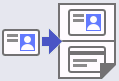 [Copie ID 2 în 1]
[Copie ID 2 în 1]
Nivel 2 | Descrieri |
|---|---|
Copie ID 2 în 1 | Copiaţi ambele feţe ale unei cărţi de identitate pe o pagină. |




